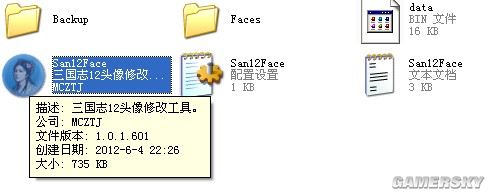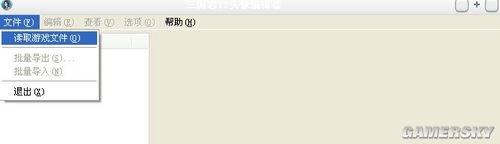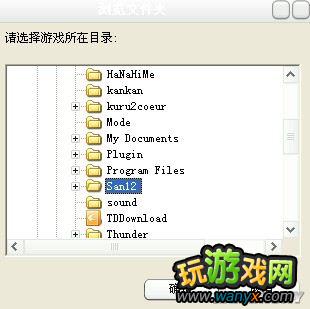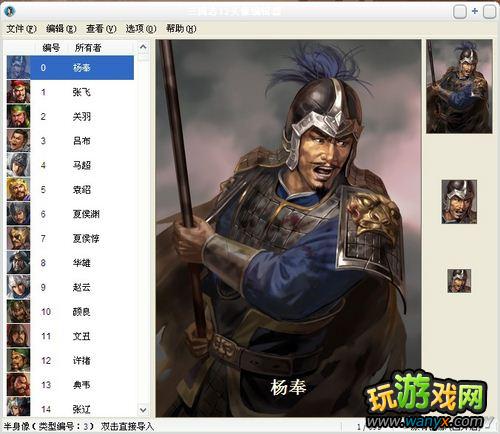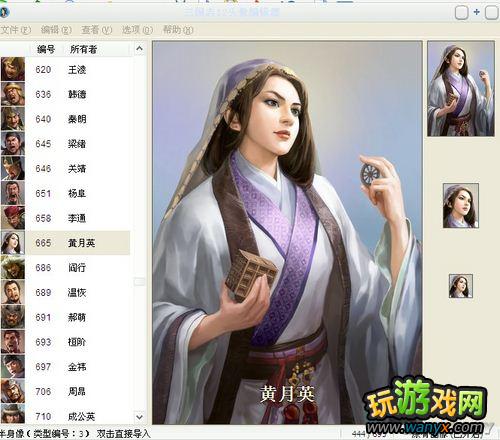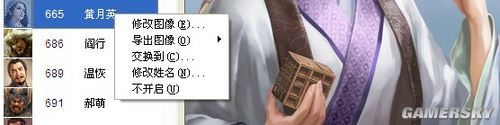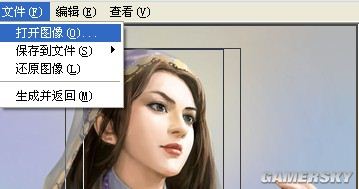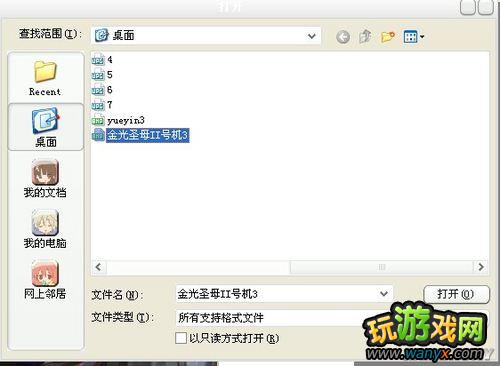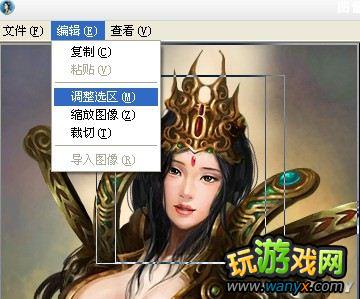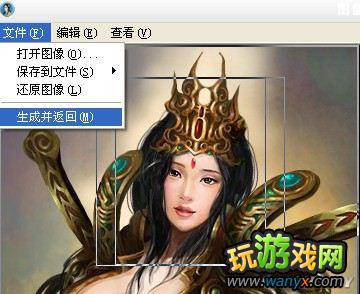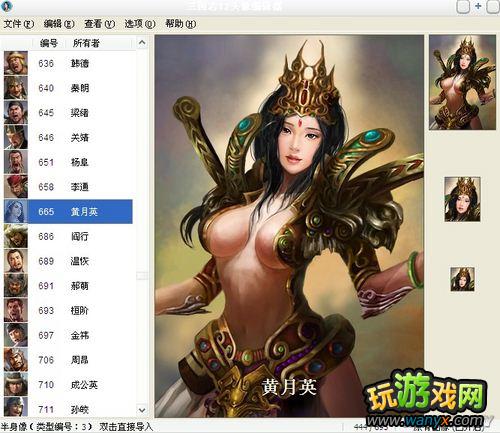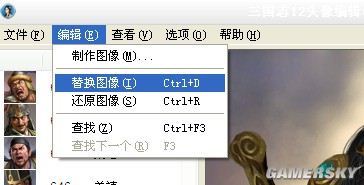《三国志12》头像编辑器导入方法
发表时间:2024-03-08 来源:本站整理相关软件相关文章人气:
电脑大家应该不怎么陌生吧!现在电脑已经普及到大多数人的家庭之中了,电脑的用途非常地广,不同年龄段、不同行业的人对电脑的用处不同。但是对于很多的年轻人来说电脑最大的用途就是玩游戏了。电脑游戏大家肯定玩过吧!它可以使人上瘾。
最近新出的头像编辑器个人感觉挺方便的,貌似论坛上还没有教程,于是本人顺便普及下导入方法~
首先是该编辑器的下载地址 在替换头像前,必须要有一张带有A通道的BMP图片(大小为512x512,现在做头像的童鞋们现在只要做大头像就行了~)
下载好编辑器后,将它解压出来,打开程序
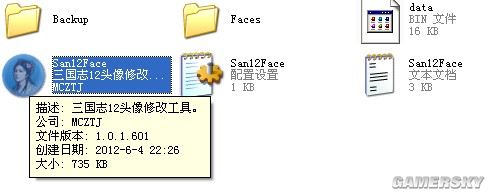
打开程序后点击文件的读取(如图)
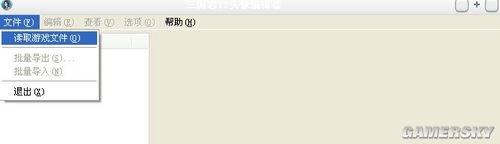
然后选择312的游戏路径
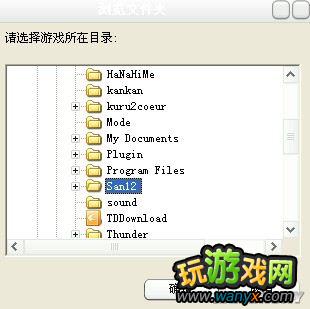
点击确定后出现以下画面:
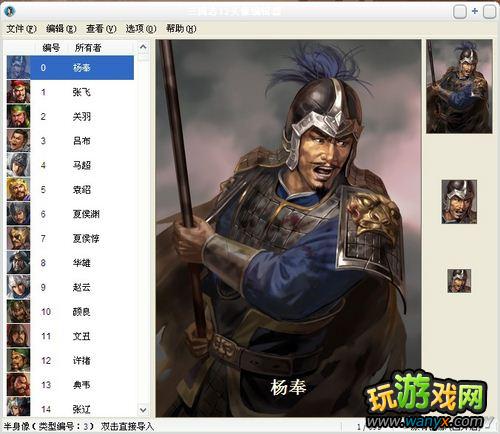
选择你需要替换掉的头像,我选的是黄月英(不要问我为什么,只是习惯了替换掉她~)
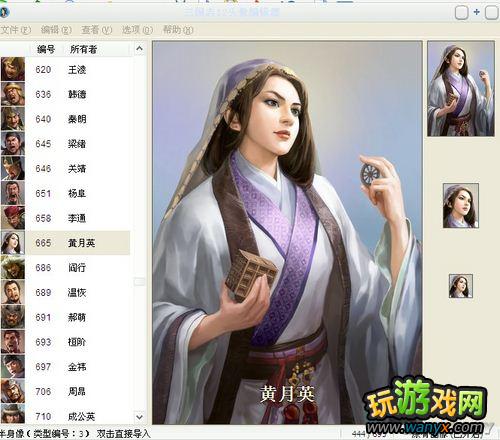
右键点击左边你需要替换的人物,选择第一排的"修改图像":
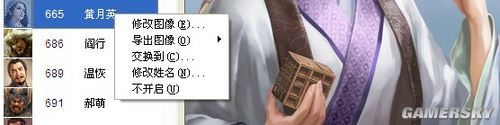
于是弹出一个窗口来,点击左上角"文件"的"打开图像"(如图):
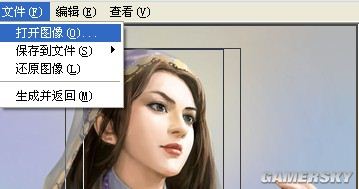
然后出现以下画面,选择你需要导入的图片,然后打开...我选择的是恩大制作的"金光圣母"~
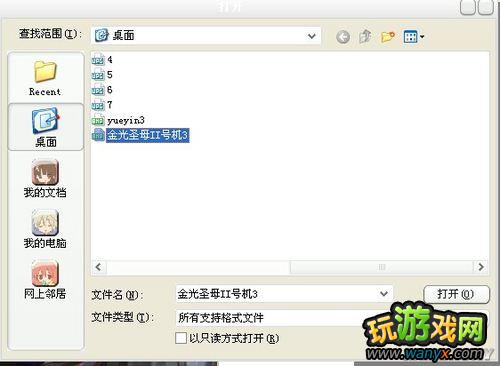
还可以顺便调整下两个小头像大小(如下图的调整选区)
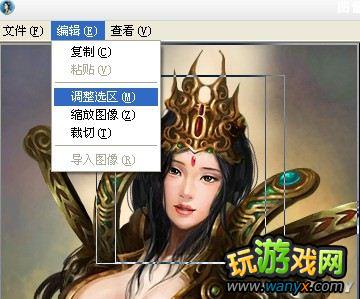
调整好后,如下图选择生成并返回:
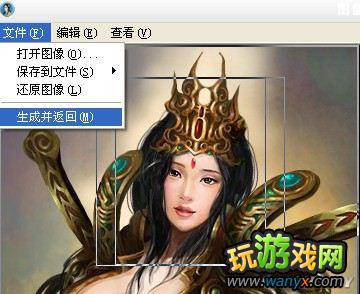
然后就变成这样了:
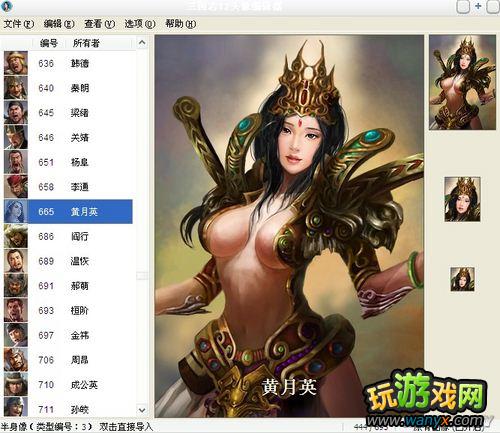
最后一步,选择编辑中的"替换图像":
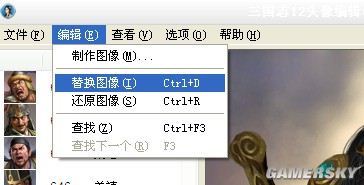
关闭编辑器进入游戏,都能正常显示~

制作头像的童鞋注意,制作好的BMP图片一定要有A通道!
头像制作过程不变,就是不需要再制作另外三张小头像了~
玩游戏可以在很大程度上让大家放松放松,但是我建议大家不要把过多的时间投入到工作当中,因为这样的话大家很有可能上瘾,这样不利于大家的工作或者是学习。